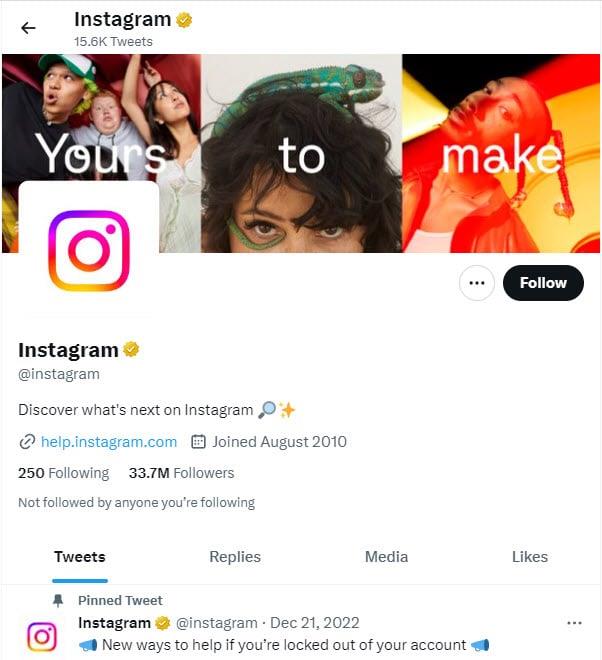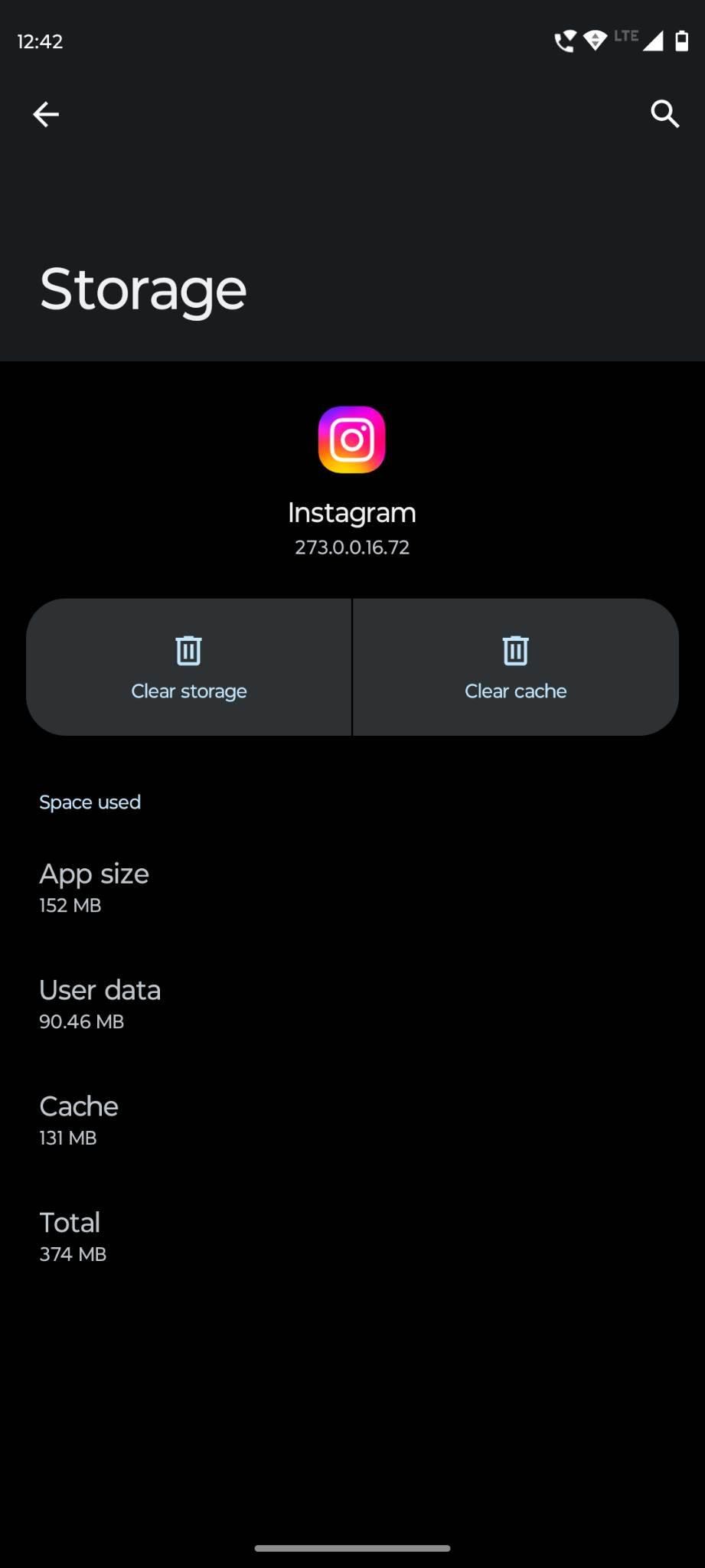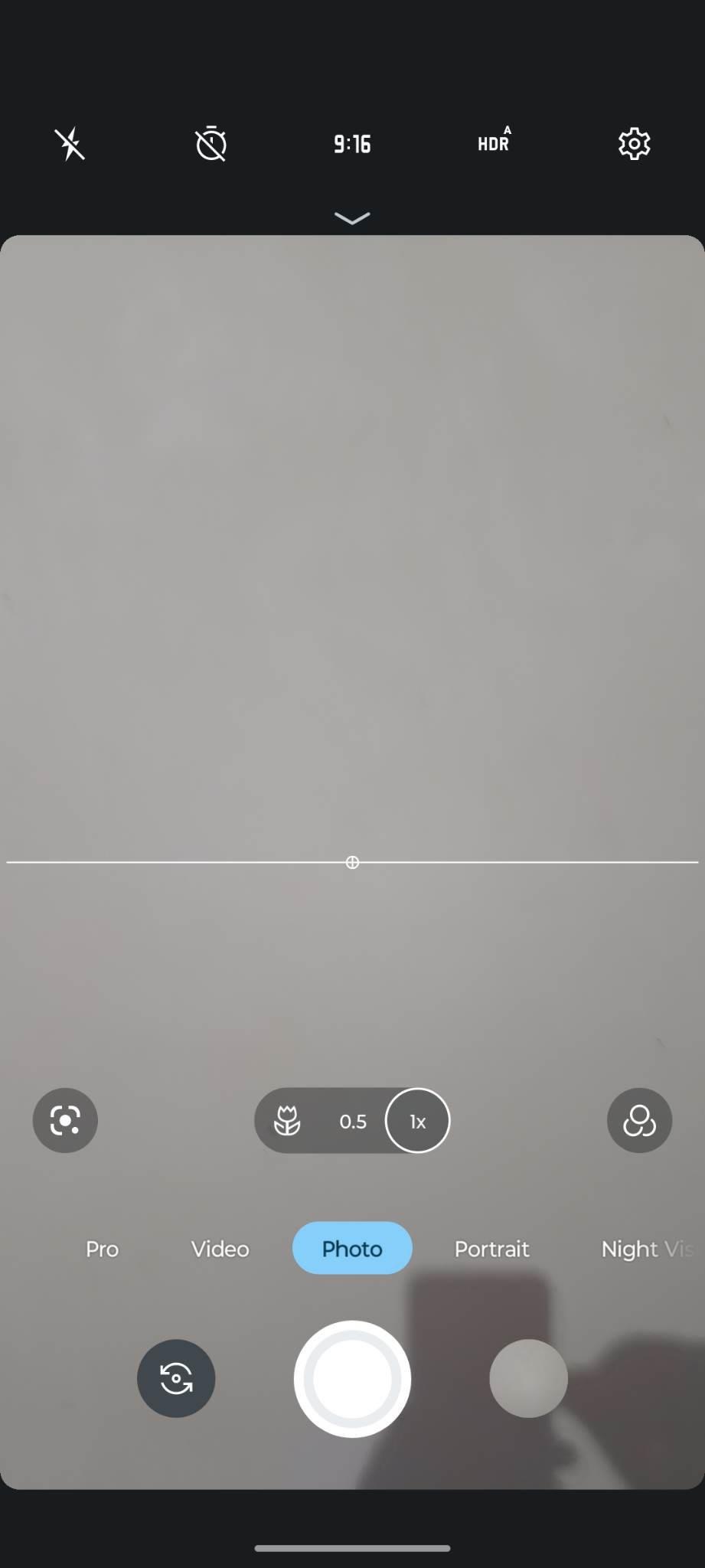Pýtate sa: „Prečo sú moje príbehy na Instagrame rozmazané?“ V tomto článku nájdete dôvody a riešenia problému s rozmazanými príbehmi na Instagrame.
Kto by sa nerád chválil svojim životom na príbehoch na Instagrame? Ale všetko vaše nadšenie zo zdieľania nového príbehu nevydrží, ak je príbeh, ktorý ste zverejnili, rozmazaný. To je správne. Rozmazané príbehy Instagramu sú problémom, s ktorým sa používatelia často stretávajú. Mohlo by sa to stať ľuďom zo všetkých svetových oblastí a pomocou akéhokoľvek zariadenia.
Ak čelíte rovnakému problému, už nehľadajte. Tu vám poviem, ako tento problém navždy vyriešiť. Skôr než prejdeme do tejto sekcie, poďme zistiť dôvody tohto frustrujúceho problému.
Dôvody, prečo sú moje príbehy na Instagrame rozmazané
Z mnohých dôvodov môžete svoje príbehy na Instagrame vidieť rozmazane. Môže to byť problém na Instagrame, a preto s tým nemáte čo robiť, kým Instagram tento problém nevyrieši od konca. Ale vo väčšine prípadov je problém na vašej strane.
Ľuďom sa často nepodarí nahrať obrázky vysokej kvality a v dôsledku toho dostávajú rozmazané príbehy Instagramu. Niekedy je internetové pripojenie nestabilné, čo spôsobuje, že príbeh vidíte ako rozmazaný, hoci ostatní ho môžu vidieť správne.
Keď nahráte obrázok do príbehov Instagramu, samotná platforma ho môže komprimovať a ako výstup poskytne rozmazaný obrázok. Tento problém môžu spôsobiť aj zastarané aplikácie Instagram. Bez ohľadu na dôvod môžete vyskúšať nasledujúce metódy na vyriešenie rozmazaných príbehov Instagramu.
Prečo sú moje príbehy na Instagrame rozmazané: Najlepšie riešenia
1. Skontrolujte, či je Instagram nefunkčný
V niektorých prípadoch je nesprávne fungujúci server Instagram dôvodom, prečo sú príbehy Instagramu rozmazané. Aj keď sa to nestáva príliš často, stále je lepšie to potvrdiť skôr, ako začnete používať metódy na vyriešenie tohto problému z vašej strany. Navštívte odkaz na Twitteri Instagramu a zistite, či existuje nejaké oficiálne oznámenie o tomto probléme alebo či sa na to niektorí používatelia sťažovali.
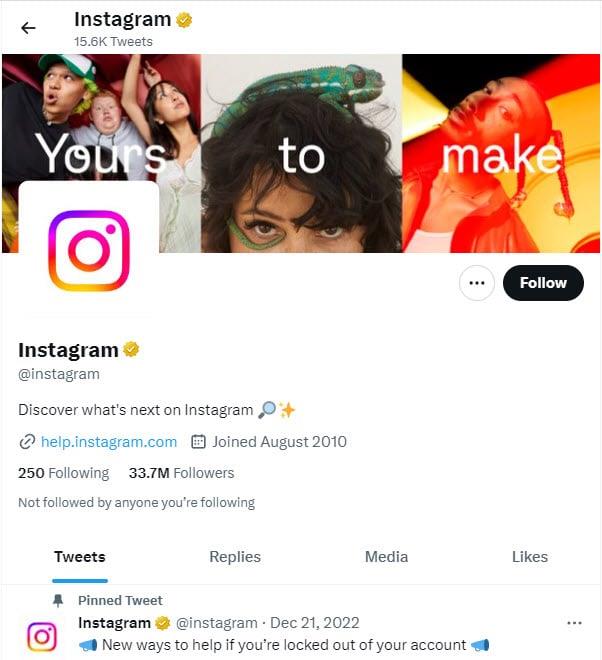
Ovládač Instagramu na Twitteri
Ak získate akýkoľvek náznak, že iní používatelia čelia rovnakému problému, musíte počkať, kým to Instagram nevyrieši.
2. Vymažte vyrovnávaciu pamäť aplikácie
Vyrovnávacia pamäť aplikácie umožňuje rýchle načítanie často navštevovaných prvkov aplikácie, aby ste ich nemuseli sťahovať pri každom otvorení. Keďže každá aplikácia ukladá vyrovnávaciu pamäť v lokálnom zariadení, môže to byť zodpovedné za rôzne chyby a problémy. Preto sa vždy odporúča vymazať vyrovnávaciu pamäť aplikácie, ak narazíte na rozmazané príbehy Instagramu.
Je smutné, že funkcia vymazania vyrovnávacej pamäte aplikácií je k dispozícii iba na zariadeniach so systémom Android. iPhone a iPad nebudú môcť použiť túto metódu, pretože táto funkcia nie je pre nich dostupná. Ak chcete vymazať vyrovnávaciu pamäť Instagramu v systéme Android, môžete vyskúšať nasledujúce kroky:
- Dlho stlačte ikonu Instagram zo zásuvky aplikácie.
- Vyberte možnosť Informácie o aplikácii alebo (i) .
- Vyberte Úložisko a vyrovnávacia pamäť .
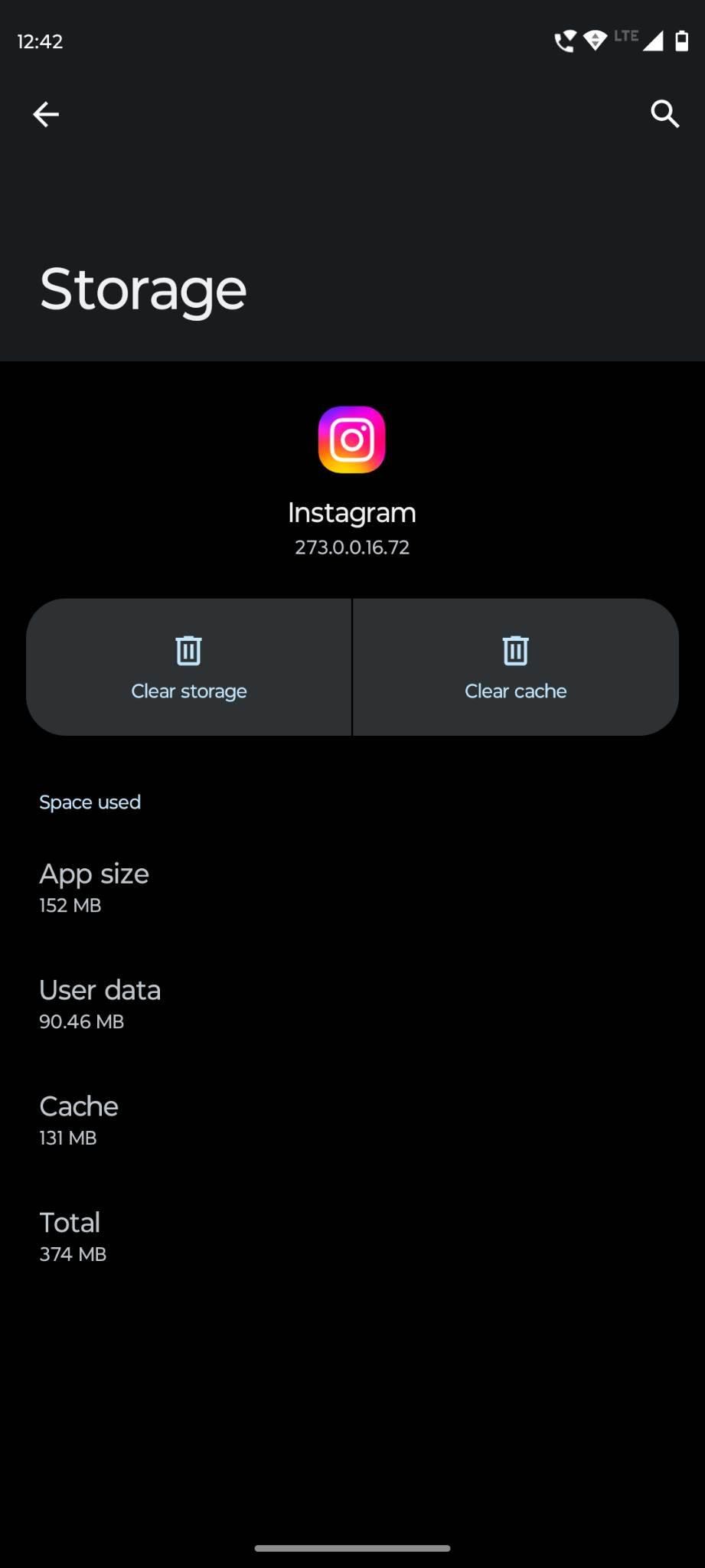
Vymažte vyrovnávaciu pamäť a opravte, prečo sú moje príbehy na Instagrame rozmazané
- Vyberte tlačidlo Vymazať vyrovnávaciu pamäť .
- Používatelia starších verzií Androidu mohli klepnúť na Vymazať údaje priamo po výbere možnosti Informácie o aplikácii .
- Klepnite na Vymazať vyrovnávaciu pamäť a výberom OK potvrďte.
3. Otestujte s inou fotografiou
Ste si istý, že problém nespočíva v konkrétnom obrázku, ktorý ste nahrali? Na potvrdenie môžete kedykoľvek nahrať ďalší obrázok, ktorý ste nedávno nasnímali na svojom smartfóne. Ak je aj nový príbeh rozmazaný, niečo musí byť v poriadku s hardvérom fotoaparátu, kvalitou fotoaparátu alebo nastavením aplikácie fotoaparátu.
4. Skúste nahrať rovnaký obrázok bez médií
Mnoho používateľov pridáva hudbu, nálepky a ďalšie dodatočné médiá k svojim obrázkom pred uverejnením príbehov na Instagrame. Ale každá položka, ktorú pridáte, prispieva k veľkému rozsahu príbehu. Keďže Instagram potrebuje zachovať určitý limit veľkosti pre nahrané príbehy, komprimuje príbehy, do ktorých pridávate GIF, nálepky atď.
Ak váš rozmazaný príbeh na Instagrame obsahuje takéto médiá, dôvodom môžu byť tieto hudobné skladby a nálepky. Takže v tomto prípade by ste mali nahrať obyčajný obrázok bez ďalších médií a zistiť, či je problém vyriešený.
5. Skontrolujte svoj fotoaparát
Svojim telefónom môžete nasnímať nový obrázok a zistiť, či vyzerá na vašom telefóne rozmazane alebo nie. Ak áno, možno máte problém s nastavením fotoaparátu alebo fotoaparátu. Objektív fotoaparátu môžete vyčistiť, aby ste ho zbavili všetkých nečistôt. Počas fotografovania sa tiež uistite, že je objekt zaostrený a vaša ruka sa netrasie.
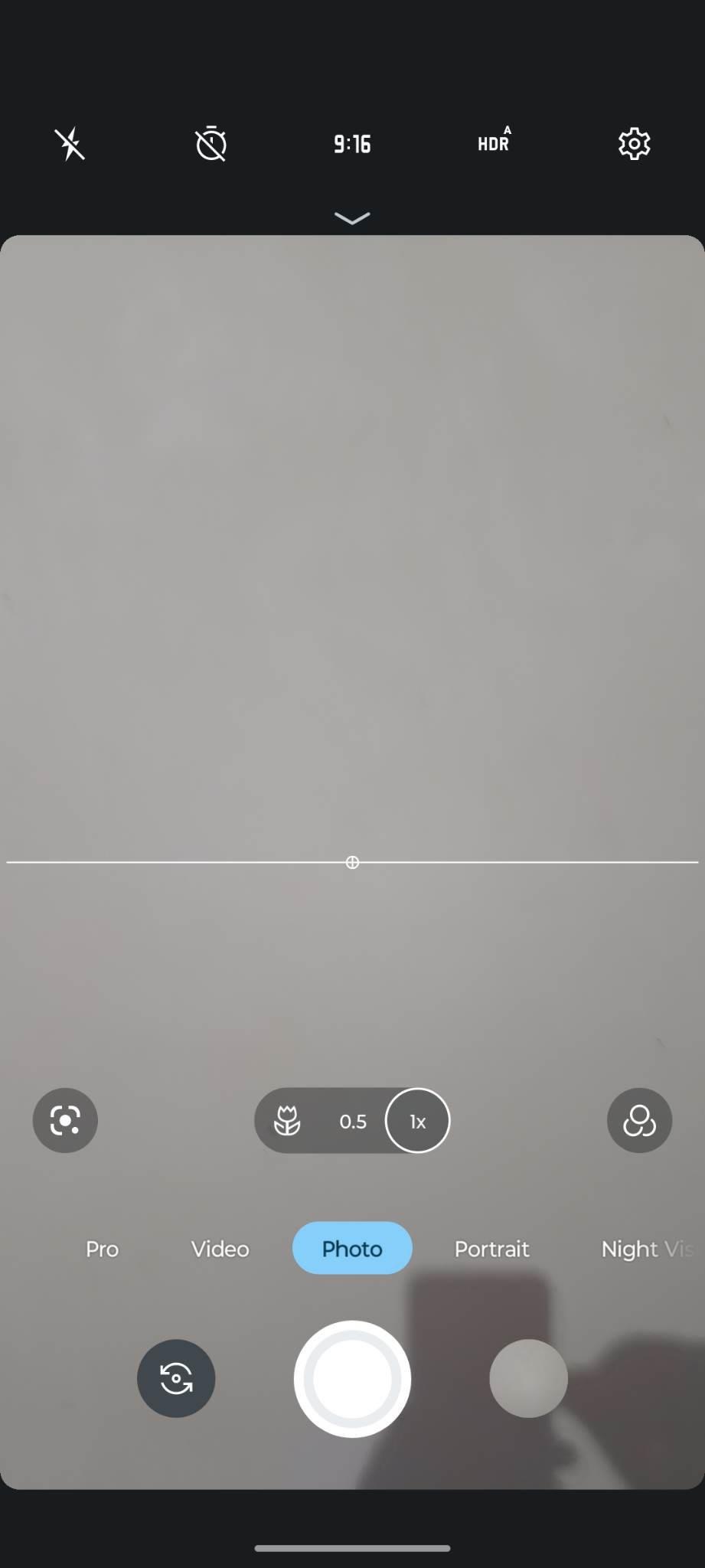
Aktivujte funkcie obrázkov vo vysokom rozlíšení na fotoaparáte smartfónu
Musíte tiež vykonať nejaké zmeny v aplikácii nastavení fotoaparátu. Nastavenia sa líšia od zariadenia k zariadeniu, takže nie je možné poskytnúť vám všeobecný návod. Nezabudnite však pre fotografie povoliť HD, ultra-HD alebo najvyššiu kvalitu.
6. Opravte formát obrázka
Ak chcete upraviť svoj obrázok do formátu príbehov Instagramu, aplikácia ho môže automaticky orezať, čo má za následok pixelizovaný alebo roztiahnutý obrázok. Namiesto toho, aby ste ho nechali vykonať túto akciu, mali by ste obrázok orezať podľa odporúčaného formátu, ktorým je 1080×1920 pixelov . Tiež sa uistite, že má pomer strán 9:16 .
V prípade obrázkov s rozlíšením vyšším ako 1080×1920 Instagram zmení ich veľkosť. V prípade obrázkov s nižším rozlíšením ho však aplikácia zväčší, čo vedie k strate kvality. Okrem toho sa snažte udržať veľkosť súboru obrázka pod 1 MB .
7. Na fotografovanie použite fotoaparát Instagram
Mnoho používateľov nevie, že aplikácia Instagram má vstavanú funkciu fotoaparátu. Vždy môžete prepnúť z predvolenej aplikácie fotoaparátu v telefóne na aplikáciu fotoaparátu Instagram. Postará sa o to, aby ste dostali obrázok v dokonalom formáte a pri nahrávaní nebude potrebovať žiadnu kompresiu ani zníženie kvality.
Predtým, ako sa rozhodnete pre fotoaparát Instagram, nezabudnite, že vám nedovolí používať funkcie spracovania obrazu fotoaparátu vášho telefónu ani mať vysokokvalitný originál.
8. Vypnite funkcie na ukladanie dát
Keď je funkcia Šetrič údajov zapnutá, Instagram použije pri nahrávaní vašich príbehov menej údajov. V dôsledku toho môžete získať rozmazané príbehy Instagramu. Ak to chcete zakázať, musíte vykonať tieto kroky:
- Spustite Instagram na svojom telefóne s Androidom.
- Klepnite na svoj zobrazený obrázok v spodnej lište ponuky.
- Vyberte ponuku hamburgerov a klepnite na Nastavenia .
- Klepnite na Účet a vyberte Využitie mobilných dát .
Vyriešte, prečo sú moje príbehy na Instagrame rozmazané, vypnutím Šetriča dát
- Ak je zapnutá možnosť Šetrič dát, začiarknite políčko Použiť menej údajov .
- Ak áno, klepnutím na prepínač túto možnosť deaktivujte.
- Tiež vyberte Médiá s vysokým rozlíšením a klepnite na Mobilné + Wi-Fi .
9. Uistite sa, že Instagram nahráva kvalitnú verziu
Viete, že Instagram vám umožňuje upraviť nastavenia tak, aby ste mohli nahrať väčšiu a kvalitnejšiu fotku a video? Áno, môžete skúsiť povoliť túto funkciu vo svojej aplikácii Instagram a zistiť, či sa problém vyriešil pri ďalšom nahraní príbehu.
Toto nastavenie platí pre mobilné pripojenia. Pamätajte však, že toto nastavenie spôsobí, že spracovanie a odovzdanie videí bude trvať dlhšie. Ak chcete povoliť, v systéme Android postupujte podľa týchto krokov:
- Otvorte Instagram a klepnite na svoj zobrazený obrázok v pravom dolnom rohu.
- Pred výberom položky Nastavenia klepnite na ponuku hamburgerov .
- Vyberte Účet a vyberte Využitie mobilných dát .
Opravte, prečo sú moje príbehy na Instagrame rozmazané, nahraním obrázka vo vysokom rozlíšení
- V časti Kvalita nahrávania médií klepnite na prepínač Nahrať v najvyššej kvalite .
10. Skúste uverejniť túto fotografiu na inej sociálnej platforme
Je možné, že fotografia, ktorú ste nahrali ako svoj príbeh na Instagrame, je skutočne rozmazaná. Ak chcete zistiť, či má zdrojový materiál tohto obrázka nejaké problémy, mali by ste ho skúsiť nahrať na iné platformy, ako sú Facebook a WhatsApp.
Ak je stále rozmazaný, problém spočíva v samotnom obrázku. Ak však iné platformy dokážu úspešne nahrať obrázok jasne, problém je v aplikácii Instagram a jej nastaveniach. Okrem toho môžete obrázok poslať svojim priateľom a opýtať sa ich, či obrázok vyzerá na ich obrazovkách v poriadku.
Prečítajte si tiež: Ako zdieľať stav WhatsApp na Facebook Story
11. Získajte vysokokvalitnú verziu fotografie
Ak ste obnovili zálohu svojich údajov z galérií Fotiek Google alebo Apple iCloud a potom nahrali jeden z obnovených obrázkov, môže to vyzerať rozmazane. Nezabudnite si stiahnuť obrázok v pôvodnom rozlíšení, aby ste si užili vysokú kvalitu.
12. Dajte si pozor na nespoľahlivé internetové pripojenie
Ďalším neobvyklým dôvodom, prečo sú vaše príbehy na Instagrame rozmazané, môže byť slabé internetové pripojenie. Obrázok ste možno nahrali správne, ale vo vašej aplikácii sa zobrazuje rozmazane, pretože rýchlosť internetu nie je dobrá. Niekedy môže nestabilné pripojenie spôsobiť aj rozmazané nahrávanie. V oboch prípadoch môžete skúsiť použiť iné internetové pripojenie a skontrolovať svoj príbeh na Instagrame.
13. Aktualizujte aplikáciu Instagram
Nie je to konkrétne riešenie problému rozmazaných príbehov na Instagrame. Ak však čelíte tomuto alebo iným problémom s Instagramom, je dobré skontrolovať, či je aplikácia zastaraná alebo nie. Tí, ktorí zvyčajne neaktualizujú svoje aplikácie pravidelne, často čelia problémom, pretože stará aplikácia nepodporuje najnovšie funkcie a služby.
Ak je problém spôsobený akoukoľvek chybou aplikácie, môžete ho vyriešiť inštaláciou aktualizácie. Navštívte stránku aplikácie Instagram v App Store alebo Play Store. Ak chcete získať najnovšiu verziu aplikácie na svojom zariadení, kliknite na tlačidlo Aktualizovať, ak je k dispozícii.
14. Preinštalujte Instagram
Ak žiadna z vyššie uvedených metód nedokáže opraviť rozmazané príbehy Instagramu, vašou poslednou možnosťou je preinštalovať aplikáciu Instagram. Niekedy inštalácia aplikácie neprebehne správne a spôsobuje problémy, ako sú rozmazané príbehy. V takýchto prípadoch môže problém vyriešiť nová preinštalovanie Instagramu.
Najmä ak používate Instagram na iPhone alebo iPad, tento krok vám tiež pomôže odstrániť všetky staré dáta aplikácií z vášho zariadenia. Jediné, čo musíte urobiť, je odinštalovať aktuálnu aplikáciu Instagram zo svojho Androidu, iPhonu alebo iPadu. Potom prejdite do Obchodu Play alebo App Store a znova nainštalujte Instagram.
Záver
Prečo sú moje príbehy na Instagrame rozmazané, je bežným problémom používateľov Instagramu. Keďže Instagram je platforma založená na fotografiách a videách, mať rozmazané príbehy je pre jeho používateľov neprijateľná situácia.
Ak sa tiež stretávate s rovnakým problémom, pozrite si tento komplexný zoznam riešení. Vyskúšaním všetkých týchto opráv by ste mali byť schopní zbaviť sa rozmazaných príbehov Instagramu. Ak si myslíte, že som vynechal nejakú metódu, môžete na to upozorniť v komentároch.
Nezabudnite zdieľať tento článok so svojimi priateľmi alebo členmi rodiny, ktorí používajú Instagram. Môžete ho tiež zdieľať na sociálnych sieťach so svojimi sledovateľmi. Nakoniec si pozrite, ako zmeniť obrázok na Instagrame .